近年、デュアルカメラの携帯電話が標準となり、ポートレート写真の背景をぼかし、パーソナライズされたタッチを追加できるようになりました。 過去の写真でポートレート モードを使えばよかったと思ったことがあるかもしれませんが、変更するには遅すぎると考えています。
私はこの問題に何度も遭遇し、簡単な解決策を発見しました。それは、どんな写真でも瞬時に背景をぼかすことができるように設計されたソフトウェアと Web サイトを使用することです。 ただし、最適な結果を達成するには、もう少し労力を投資する必要があります。 背景をぼかすための主要なツールについて知りたい場合は、読み続けてください。

写真の背景をぼかす: 最良のオプション
現在の市場では、無料オプションとプレミアム オプションを含む、写真編集用のツールが多数提供されています。 以下に最高のものをいくつか示します。
- Windowsの写真: Windows 11 の定番である Windows フォトには、AI を活用したボタンを押すだけの背景ぼかしツールが搭載されました。 ユーザーはぼかしの強度を調整したり、ぼかす領域を微調整したりできます。 自動選択は印象的ですが、完璧というわけではありません。
- フォトショップ: 写真編集の強力なツールである Photoshop では、複雑な背景のぼかしが可能です。 [選択] メニューの [主題] 機能を使用して、選択的にぼかしを行う前景要素を識別します。 選択後、ユーザーは [フィルター] メニューの [選択を反転] オプションを使用してガウスぼかしを適用できます。
- GIMP: 無料のオープンソース Photoshop の代替品として、GIMP では選択的なぼかしも可能です。 Photoshop とは異なり、GIMP では手動で選択する必要があり、自動主題機能がないため、時間がかかります。
- Fotor:登録不要で簡単に背景ぼかしができるサービスを提供するサイトです。 AI を使用して背景を分析してぼかし、調整可能なぼかしレベルと AI の間違いを修正する機能を提供します。
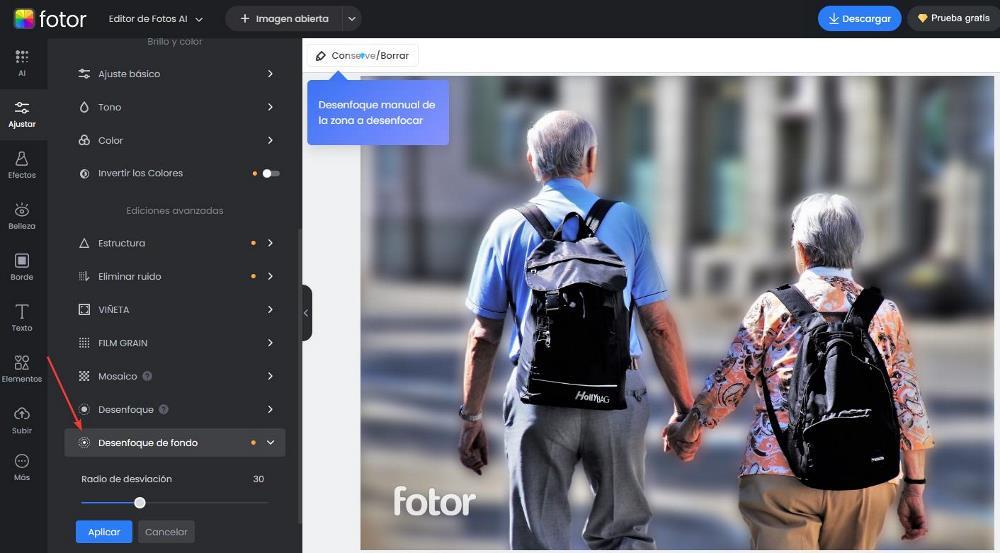
- Canva: AI を活用した別の Web サイト Canva は、写真の背景をすぐにぼかします。 [効果] の [写真の編集] セクションで、ユーザーは希望のぼかし強度とフォーカス エリアを設定できます。
